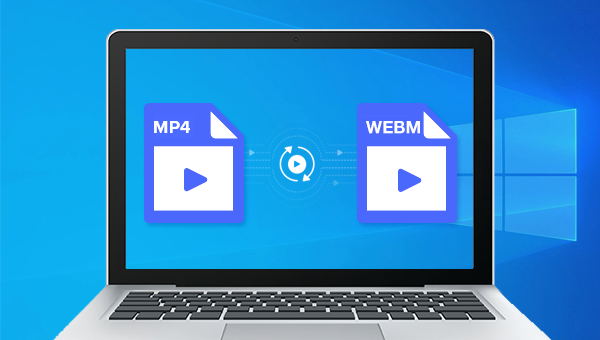
WEBM是一个开放、免费的媒体文件格式,由Google提出。WEBM 影片格式其实是以 Matroska(即MKV)容器格式为基础开发的新容器格式,其里面包括了VP8影片轨和 Ogg Vorbis 音轨。作为一个较为开放和高质量的视频格式,该格式的文件在很多地方都适用,比如在浏览器方面,Chrome、Firefox、Opera 都支持该格式;在终端设备方面,上网本、平板电脑、手持设备中也能流畅使用该格式文件;此外,Adobe的Flash Player也支持WEBM 格式。因此,该格式的文件应用范围还是相当广泛的。
了解完什么是WEBM格式之后,接下来我们就去学习一下在Windows系统中,能够把MP4格式转换WEBM格式的方法有哪些。
什么是都叫兽™视频编辑软件?
都叫兽™视频编辑软件是一款集电脑屏幕录制、视频后期制作与格式转换功能为一体的视频录制编辑工具。其中,电脑屏幕录制功能可以设置录制的区域与画面大小,还可以设置水印、光标样式、声音来源以及保存的格式、自动录制计划等等,不管是在线电影、会议视频记录,还是游戏画面、软件操作步骤等,它都能帮助您一键录制并保存到计算机中。
此外,该软件还可以在视频后期制作时进一步完善和优化视频的内容,比如剪辑或合并视频片段,裁剪视频画面,旋转或翻转视频,添加各种类型的片头/片尾动画、转场特效,随意切换不同的滤镜风格,给影片配音、添加音乐或去除原始音效,导入或制作专属字幕等等。在视频编辑完成后,您可选择将视频转换为各种您需要的格式,该软件支持绝大部分的视频和音频格式,比如MXF,AVI,MKV,MP4,MOV,M2TS,M4V、AAC、AC3等格式,并支持视频和音频格式之间的自由转换。
如何借助都叫兽™视频编辑软件将MP4转换成WEBM?
步骤1:下载安装后运行都叫兽™视频编辑软件,点击【视频编辑工具】按钮进入视频编辑界面。
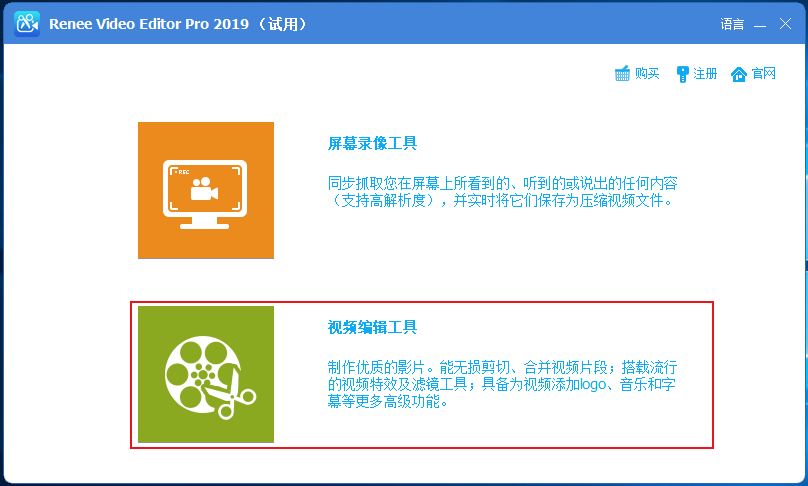
步骤2:接下来找到【添加文件】按钮,将需要转换格式的MP4视频文件导入到都叫兽™视频编辑软件当中。
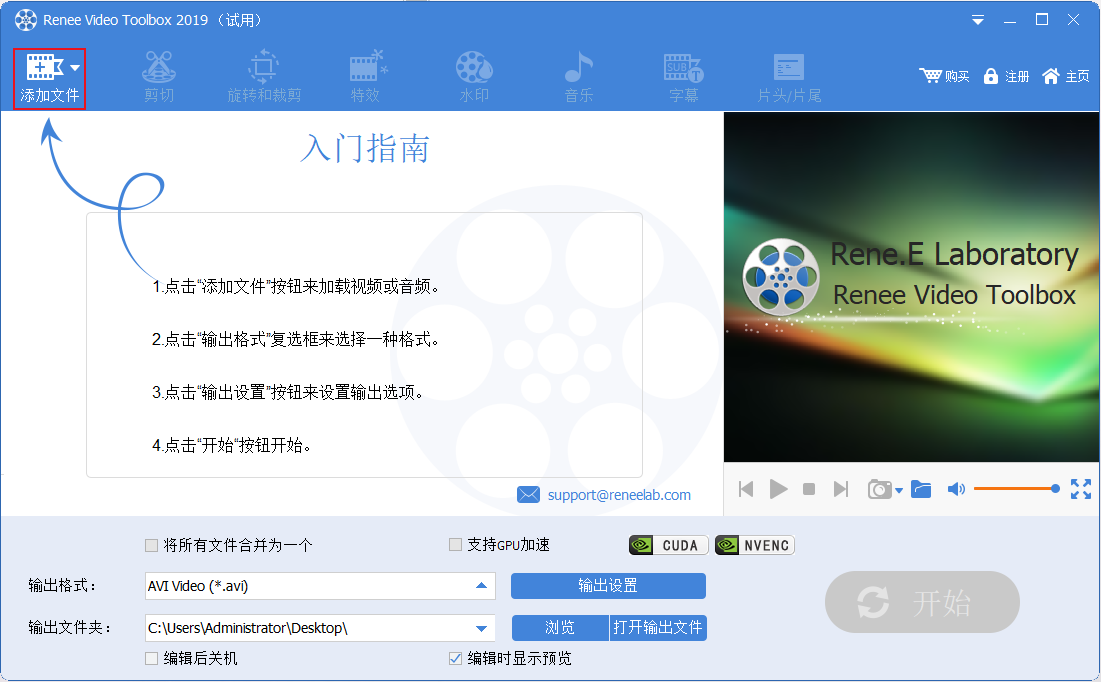
步骤3:视频文件添加完成之后,您可以在【输出格式】里直接搜索“WEBM”格式并选择您需要的WEBM格式。
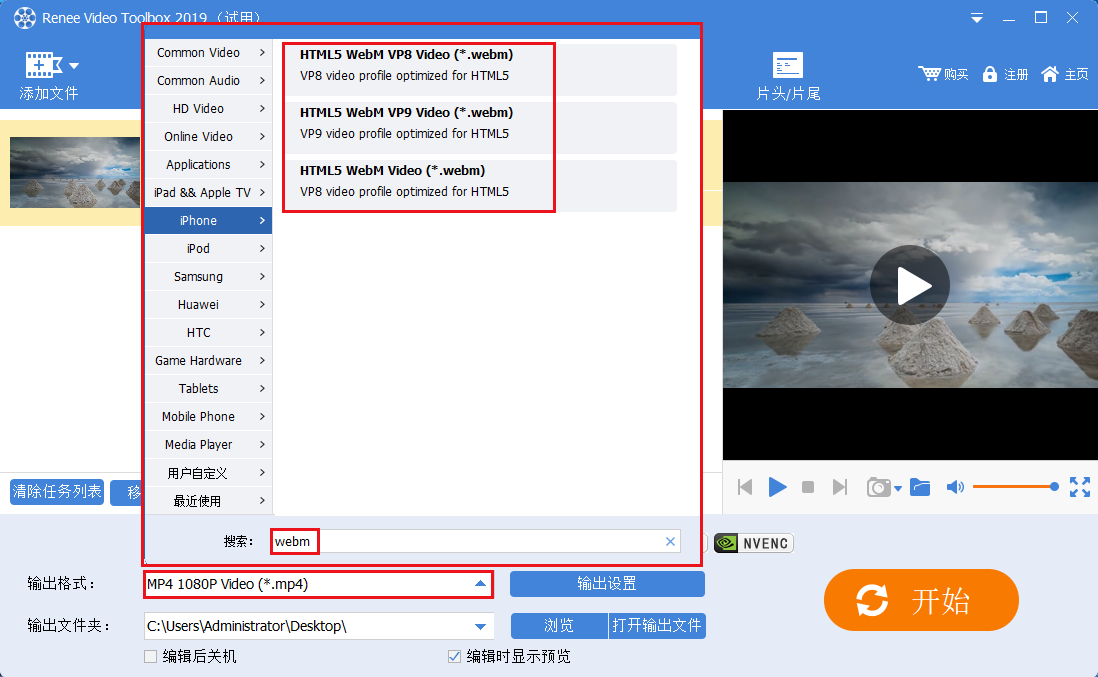
步骤4:输出格式选择完成之后,您可以在【输出文件夹】中选择视频保存的位置,再点击【开始】按钮,即可按照设置处理视频并将其导出到设定的位置,非常的快捷方便。
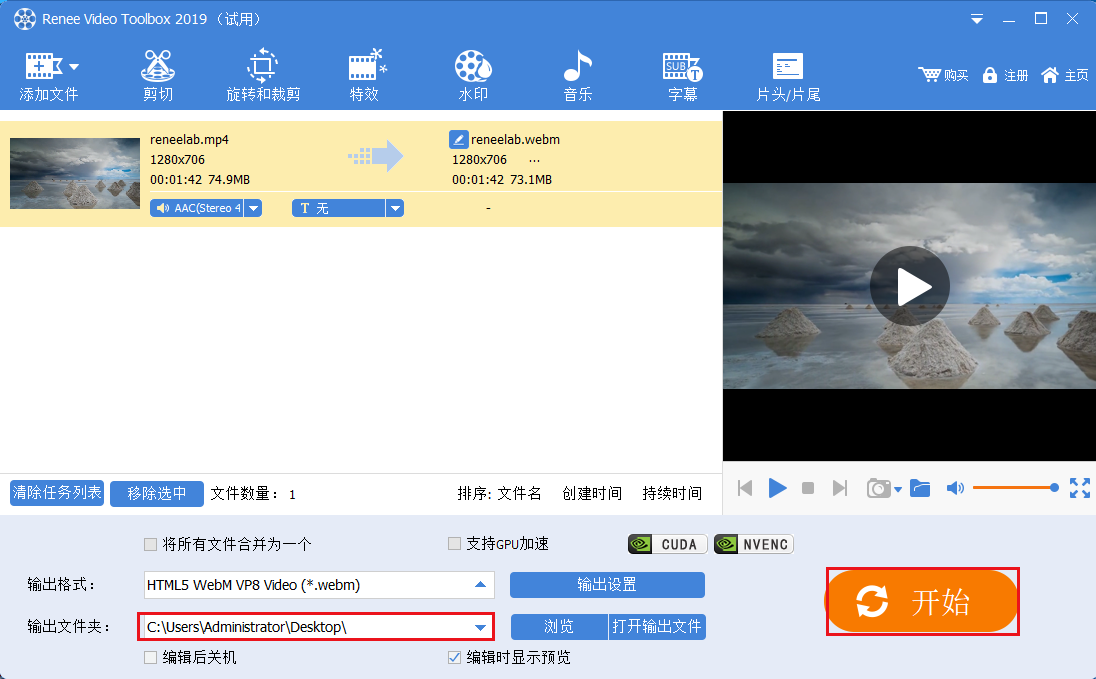
此外,您还可以通过顶部菜单栏里提供的其他编辑功能,对已添加的视频文件进行一系列的编辑操作,比如【剪切】、【旋转或裁剪】、【特效】、【水印】、【音乐】、【字幕】、【片头/片尾】等。
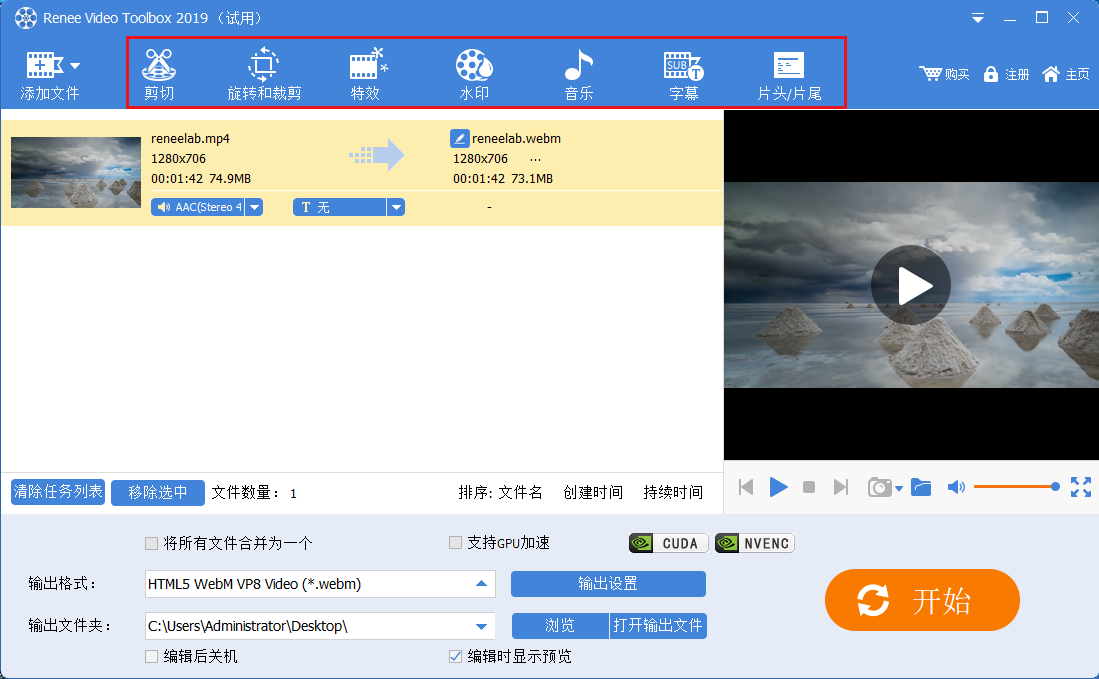
都叫兽™视频编辑软件顶部菜单栏编辑功能说明:
剪切:剪辑视频片段;调整播放速度。
旋转和裁剪:将视频顺时针旋转90/180/270度,将视频水平翻转或垂直翻转;裁剪视频画面的大小。
特效:给视频添加滤镜特效、缩放特效或音量特效。
水印:添加文字、图片、视频或图形水印到视频文件中;还可以去除视频中的水印。
音乐:可以导入音频文件到视频中,或者直接录制电脑或麦克风的声音并导入到视频中;还能视频原音。
字幕:导入或创建字幕到影片当中,并且可以自定义字幕的位置、字体和大小。
片头/片尾:可以添加图片或者视频作为片头或片尾,设置片头片尾的时长、过渡效果,添加文字到片头片尾中,支持调整文字的颜色和字体字号等。
FreeConvert.com是一款免费且功能多样的在线视频编辑工具,该工具不但支持多种媒体文件间的格式转换,比如图片格式转换、视频格式转换、音频格式转换、文档格式转换等。此外,您还可以借助该工具对视频文件进行一系列的编辑操作,比如:压缩视频、裁剪视频、调整视频参数、旋转视频、给视频添加字幕/文本、调整视频音量等。
借助FreeConvert.com在线工具将MP4格式转换为WEBM格式非常简单,具体操作步骤如下:
使用浏览器打开FreeConvert.com在线视频编辑工具的操作网址:https://www.freeconvert.com/mp4-to-webm,之后点击【Choose Files】(选择文件)按钮,将需要进行格式转换的MP4视频文件导入到该网页服务器当中。等待视频上传之后,点击【Convert To WEBM】(转换成WEBM)按钮即可开始执行将MP4转换成WEBM格式的命令。待视频转换完成之后,再点击【Download】(下载)按钮,即可将转换完的WEBM视频保存到预设的位置里,非常方便。
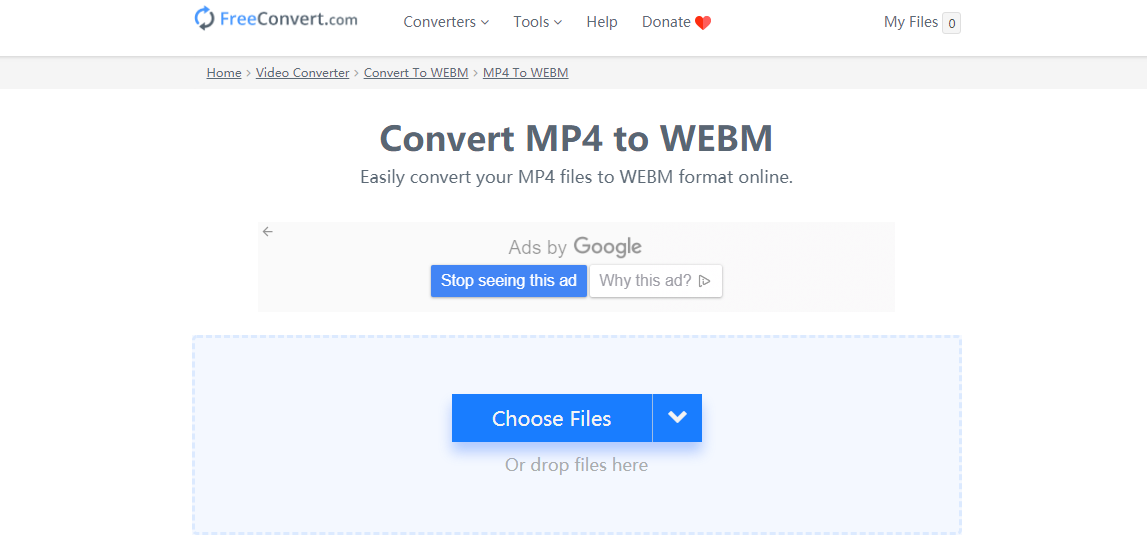
Convertio是一款免费的在线格式转换工具,支持多种文件格式间的转换,比如音频格式转换、视频格式转换、图像格式转换、文档格式转换、电子书格式转换等。此外,该在线工具还具备强大的OCR功能,能够识别多种语言,提高文本格式(如PDF文本)在格式转换过程中的准确率。借助功能多样的Convertio在线工具将MP4转换为WEBM格式也非常简单,具体操作步骤如下:
通过浏览器打开Convertio在线格式转换工具的在线操作网址:https://convertio.co/zh/mp4-webm/,接下来点击【选择文件】按钮,将需要转换格式的MP4文件导入到该网页服务器当中,或者您也可以直接从Dropbox、GoogleDrive或URL中添加文件。待文件上传后,页面会出现【转换】按钮。如无需批量转换,即可点击【转换】按钮将MP4格式的文件转换为WEBM格式,非常快捷。格式转换完成之后,您可以通过界面里的【下载】按钮将转换完成的视频保存到本地,或者直接保存到GoogleDrive或Dropbox里。
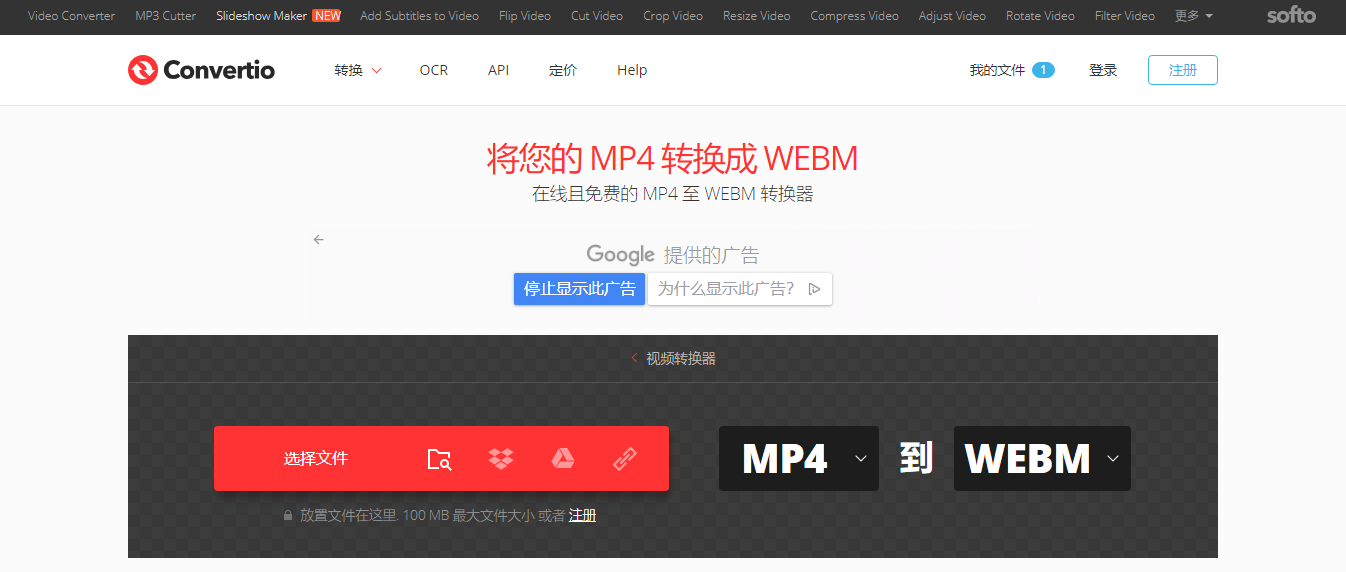
Zamzar是一款免费的在线格式转换工具,支持上百种文件格式间的格式转换。其中,该工具支持的格式包括MP4、AVI、ASF、WMV、WMA、MPEG、MP3 、AAC等。借助它将MP4格式转换为WEBM格式非常简单,具体操作步骤如下:
使用浏览器打开ZAMZAR在线格式转换工具的在线操作网址:https://www.zamzar.com/convert/mp4-to-webm/,接下来找到并点击【Add Files】(添加文件)按钮,将需要转换成WEBM格式的文件添加到该网页服务器当中,之后滚动条会自动进入到第二步,且默认转换成的格式为WEBM。接下来等待片刻,待文件上传后,点击第三步里的【Convert Now】(开始转换)按钮即可快速将MP4视频转成WEBM视频。
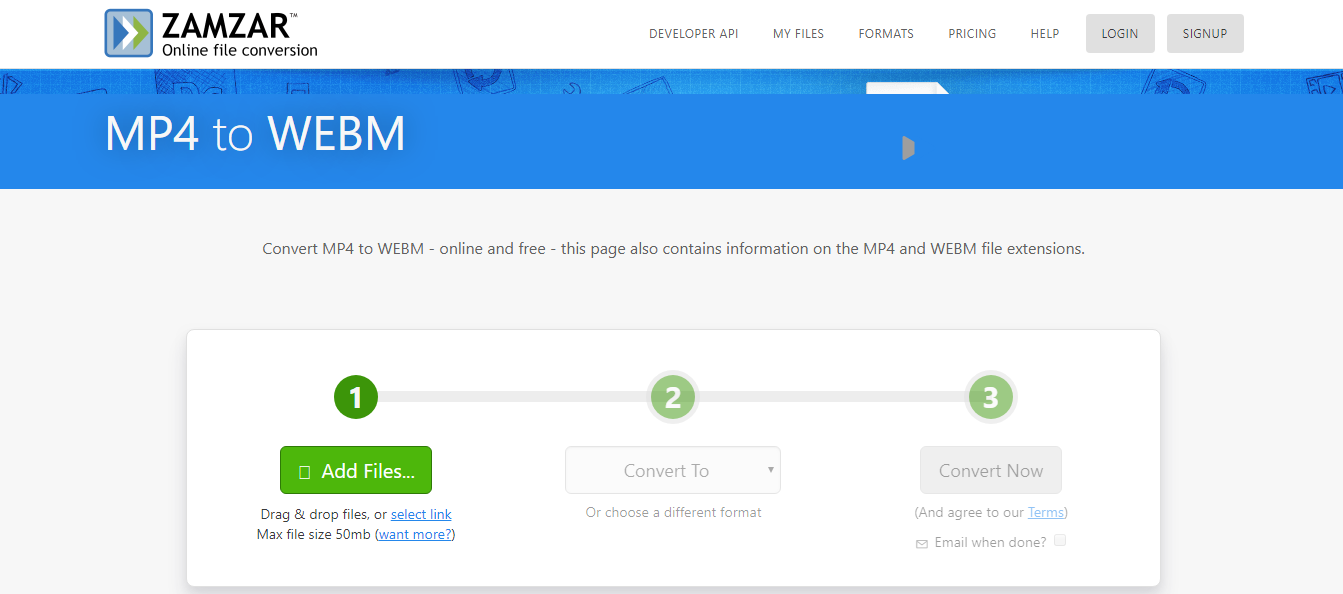





 粤公网安备 44070302000281号
粤公网安备 44070302000281号
